Tips om Windows 10: Legg til flere steder i Weather-appen
Vær-appen i Windows 10 for PC og mobiler en av de bedre appene for værforhold der ute. Den har også et levende og vakkert grensesnitt. Hvis du reiser mye eller vil vite værforholdene for andre steder i hele verden, kan du legge dem til slik.
Vær-appen i Windows 10 har kommet langtsiden den først ble introdusert som en moderne app i Windows 8. Det andre fine med det er at du får forbedringer når den blir oppdatert regelmessig.

Legg til flere steder i Windows 10 Weather App
Åpne Weather-appen og klikk på hamburgermenyen øverst til venstre på skjermen. Velg deretter Steder.
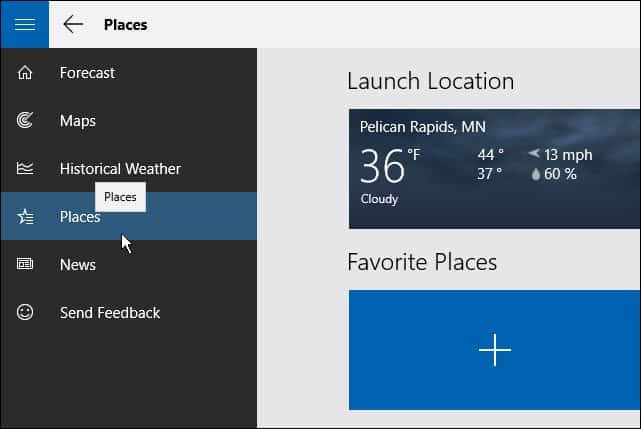
Klikk deretter på under Favorit Places til høyre “+” fliser. Deretter kan du søke etter et postnummer eller byen du vil legge til.
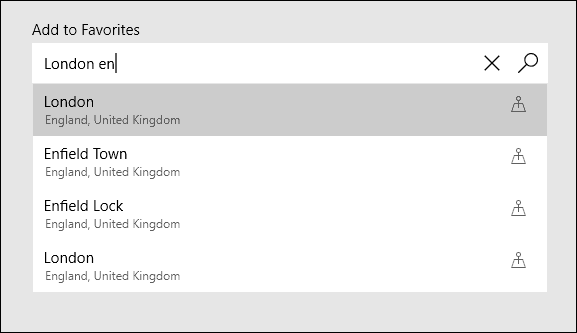
Startstedet ditt vil alltid være det som dukker opp når du først lanserer appen. Deretter, for å se de andre stedene du har lagt til, velger du Steder for å få dem opp, og deretter velger du flisen du trenger.
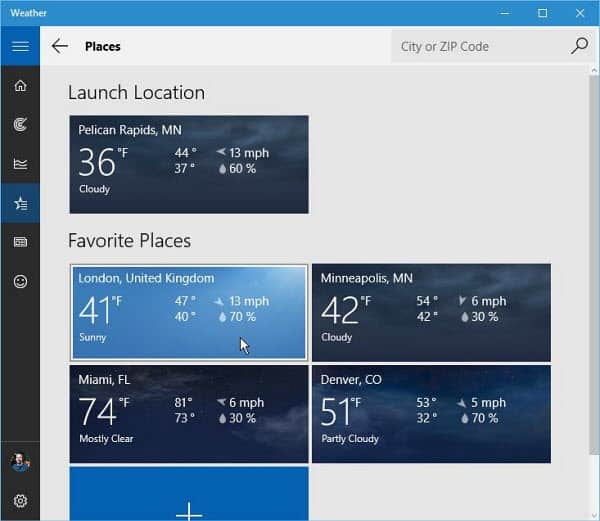
Hvis du går inn på Innstillinger (tannhjulikon i nedre venstre hjørne), velger du enten en standard du angir under Launch Location eller Oppdage alltid plasseringen min - noe som er bra når du er ute og reiser. Selvfølgelig, for at det skal fungere, må du la Windows få tilgang til posisjonen din.
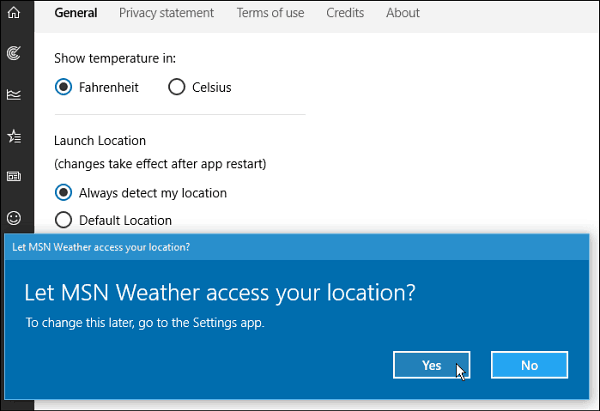
Cross Platform Universal App
Den andre fine tingen er at Weather-appen er enUniversal-app. Så vil stedene du legger til på Windows 10-PC-en din synkronisere til alle enheter som MSN Weather-appen er installert på. Dette inkluderer for øyeblikket Android, Kindle Fire og selvfølgelig Windows Phone 8.1 og Windows 10 Mobile.
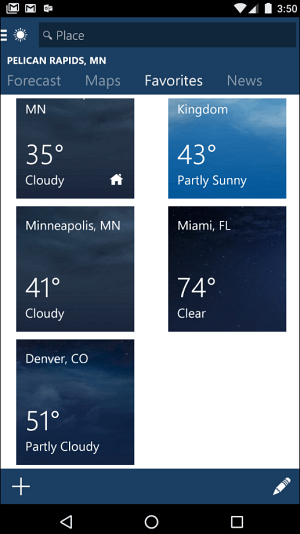
Det er også verdt å merke seg at du alltid kan søke etter et hvilket som helst sted via søkefeltet øverst til høyre i appen.
Hva synes du om den nye Weather-appen i Windows 10 eller på din mobile enhet? Gi oss beskjed i kommentarfeltet nedenfor.
Og for mer dyptgående samtaler om apper, feilsøking og alle ting Windows 10, kan du gå til Windows 10-foraene våre. Det er gratis å delta.










Legg igjen en kommentar